Capita talvolta di non avere a disposizione un lettore CD/DVD da cui poter effettuare il boot di un determinato sistema. Gli esempi più comuni, possono essere ricercati nelle diffusissime soluzioni ultra portatili o netbook che, a causa delle dimensioni estremamente contenute, risultano prive di lettori ottici.
USB Startup Disk
Gli utilizzatori dei sistemi Linux, saranno felici di conoscere un semplice ed intuitivo programma, per l'integrazione di una generica immagine ISO, all'interno di un comune pen drive. Il software inoltre, è reperibile nei repository di Ubuntu.
Uno sguardo generale
Avviamo il programma, regolarmente accessibile dal menu amministrazione. Successivamente, apparirà una schermata come questa:
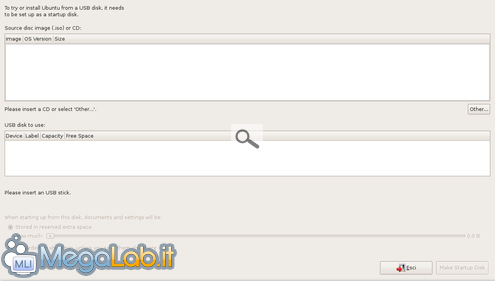 Ad attenderci due importati e sostanzialmente, principali sezioni:
Ad attenderci due importati e sostanzialmente, principali sezioni:
La prima contiene il nome, la versione e le dimensione del file ISO, che installeremo all'interno della pen drive.
La seconda, mostra i dati riguardanti la chiavetta USB collegata al computer.
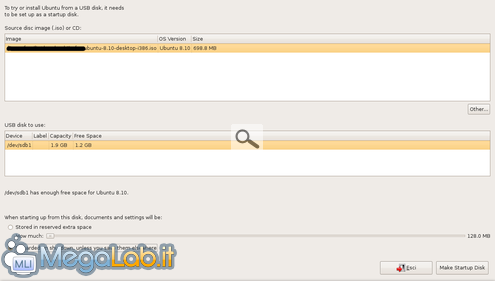 L'immagine posta qui sopra, mostra quanto descritto in precedenza. Si deduce, che la nostra prova prevede l'inserimento di un'immagine ISO, contenente Ubuntu 8.10, all'interno di una pen drive da 2.0 GB.
L'immagine posta qui sopra, mostra quanto descritto in precedenza. Si deduce, che la nostra prova prevede l'inserimento di un'immagine ISO, contenente Ubuntu 8.10, all'interno di una pen drive da 2.0 GB.
Pronti per l'installazione
Una volta selezionati file ISO e device USB, il software mette a disposizione un'opzione interessante:
Stored in reserved extra space, o meglio, lo spazio da dedicare ad eventuali dati risiedenti sulla chiavetta USB. Qualora fossimo in possesso di un pen drive non sufficientemente grande, per ospitare un'immagine ISO e svariate quantità di dati, è possibile utilizzare l'intero spazio offerto dalla chiavetta USB, selezionando semplicemente Discarded on shutdown unless you save them elsewhere.
![]() Arrivati a questo punto, non ci resta che, cliccare su Make Startup Disk, per avviare la procedura di installazione.
Arrivati a questo punto, non ci resta che, cliccare su Make Startup Disk, per avviare la procedura di installazione.
Conclusioni
Software molto interessante, intuitivo, veloce e potente quanto basta, per permettere anche ad un utente poco esperto, l'installazione di un'immagine ISO, all'interno di una pen drive USB.
E sotto Windows?
Sotto Windows è possibile ottenere lo stesso risultato utilizzando il software PeToUSB.
MegaLab.it rispetta la tua privacy. Per esercitare i tuoi diritti scrivi a: privacy@megalab.it .
Copyright 2008 MegaLab.it - Tutti i diritti sono riservati
